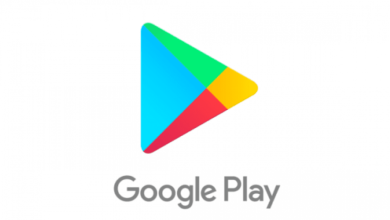كيفية تنسيق الكتابة على الوورد
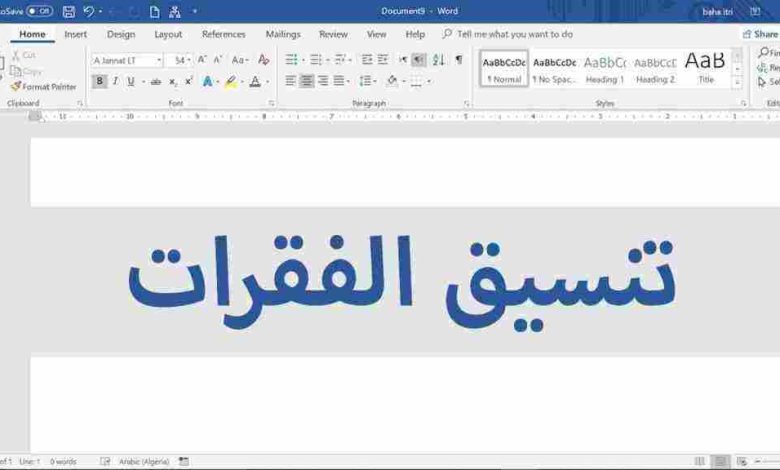
كيفية تنسيق الكتابة على الورد
إلا أنه ومن فترة ليست ببعيدة والجميع يسعى إلى تعلم برنامج الوورد والكتابة عليه من خلال الحصول على الدورات التعليمية من خلال اليوتيوب أو من خلال الذهاب إلى مراكز التعليم للكمبيوتر للحصول على تعلم طريقة الكتابة على الوورد إلى جانب طريقة الكتابة السليمة واحتراف الكتابة السريعة على الوورد وبذلك يكون لديك مجال مفتوح للعمل على الورد في الكثير من المجالات ومنها إدخال البيانات وكتابة الملفات والمرافعات والأوراق الرسمية.
طريقة تنسيق الفقرات على الوورد
هناك الكثير من الإصدارات من برنامج الوورد وهو أحد تطبيقات شركة مايكروسوف العالمية والتي تحتوي على حزمة من التطبيقات المميزة التي لا غنى عنها في كافة الأعمال والمكاتب والشركات وفي كل شيء في الحياة في الوقت الحالي؛ وطريقة تنسيق الفقرات على الوورد حالها حال الكثير من الميزات التي تقدمها مايكروسوفت وود والتي تجعل من الكتابة على الوورد أمر سهل والتعامل معه من الأمور البسيطة والهينة.
ولذلك التعرف على الطريقة السليمة التي بها من الممكن عمل تنسيق للكلام على برنامج الوورد لا تختلف كثيراً من إصدار إلى أخر من الإصدارات المحدثة التي تفعلها شركة مايكروسوفت لبرامجها المختلفة وحزمة الأوفيس باستمرار وأن كافة التحديثات ما إلا تحديثات تعمل على استجابة كافة المقترحات وحل كافة المساوئ الموجودة في كافة التعديلات السابقة والعمل على تسهيل كافة الإصدارات الحالية في التحديثات الجديدة.
ولذلك لن تجد صعوبة في التعامل مع تطبيق مايكروسوفت سواء أكنت تتعامل مع إصدار 2007 أو إصدار 2016 أو غيره من الإصدارات التي توجد تباعاً فقط سوف تستطيع الوصول بسهولة إلى التعديلات الجديدة من خلال القسم الخاص بالأدوات والموجود في TOOL PAR وتعتمد المحاذاة على طريقة الكتابة سواء الكتابة باللغة العربية أو اللغة الإنجليزية ومن خلال اختيار تبويب home من صفحة الكتابة على الوورد الرئيسية وفي الجزء الخاص ب paragraph والموجود في أعلى الشاشة من على اليمين.
وسوف تظهر لك ثلاث اختيارات ومنها اختيار المحاذاة على اليمين أو اليسار أو المحاذاة في الوسط أو اختيار النافذة الصغيرة مع الأسهم والتي تتيح إمكانية التنسيق بالطريقة التي تتناسب مع الكتابة سواء الكتابة بالرموز والكتابة بالإنجليزية وغيرها.
وفي المحاذاة إلى اليمين تتم من خلال محاذاة الرموز والكتابة مع الهامش الأيمن للكتابة ومن خلال استخدام التنسيق للنصوص المكتوبة باللغة العربية ومن خلال تنسيق الكلمات بناء على التذييل أو الرأس وغيرها؛ ومن خلال المحاذاة إلى اليسار يتم تنسيق الكتابة من اليسار لليمين من خلال محاذاة النصوص إلى الجهة اليسرى لمحاذاة الهامش الأيسر.
وكذلك التنسيق والمحاذاة مع الهامش في الوسط؛ ومن خلال اختيار التنسيق بضبط النص سواء باللغة العربية أو الإنجليزية justify يقوم التطبيق بتوزيع النصوص فيما بين الهوامش على هيئة شكل متساوي والذي يعطي النص مظهر مقبول ومرتب وجيد.
ونرشح لك المزيد من التفاصيل أيضًا من خلال: إطارات وورد مفرغة للكتابة عليها وما هي استخدامات ميكروسوفت وورد
طريقة التحكم في المسطرة indents
تعتبر المسطرة مهمة للغاية في الكتابة وللتحكم فيها؛ والمسافة البادئة هي أو المساحة الفارغة عبارة عن الفصل بين الهامش والفقرة والتي تعتبر من الأدوات الهامة التي تسهل التنسيق والمحاذاة ومن خلال التعامل مع المسافة البادئة والتي تفصل بين السطر الأول والذي يليه وتفصل بين كل كلمة والذي يليها وهي تتميز بالمرونة التي تصلح للتعامل مع كافة ظروف وأسباب الكتابة على حسب الطريقة والهدف الذي ترغب في كتابة النص من أجله.
وبعد اختيار المسطرة أو المسافة المطلوبة والضغط على حفظ سوف يظهر لك أن علامة المسطرة تحولت إلى سهمين مقلوبين إلى أسفل وهو دليل على بداية المحاذاة والكتابة ومن السهل التحكم فيها من دون اللجوء إلى الإعدادات من خلال التحم في المسطرة من أعلى من خلال الماوس وهي طريقة عملية وسريعة للكتابة بسهولة وتعمل على مساعدات في الكتابة بطريقة عملية وسهلة.
طريقة التباعد بين الأسطر
من خلال الدخول عبر الإعدادات واختيار paragraph واختيار line spacing وفيها يوجد العديد من الخيارات المميزة التي تساعد في ضبط إعدادات الكتابة لكي تتناسب مع الطريقة التي ترغب الكتابة بها والتي تتناسب مع عملك ومنها:
- Single: وهو يعمل على التباعد بين السطر والأخر على حسب السطر الذي ترغب في تباعده وحده من دون باقي السطور وينسق على حسب الخط ومساحته وحجمه.
- Lines 1.5: ويتم من خلال الحصول على تباعد بين الصور بمسافة 1.5 بين السطر والذي يليه.
- Double: ويعمل على التباعد بين السطور ضعف التباعد الموجود في السطر الواحد.
- At least: وه يعطي الحد الأدنى للتباعد على أساس النقاط والتي تكون أكبر من الحجم العادي للكتابة وإن كانت الكتابة بحجم 13 نقطة ومن الممكن استخدام التباعد على أساس 17 و 15 و 16 نقطة.
- Exactly: وهو الذي يعمل مسافات محددة تقاس بالنقاط والتي عادة ما تكون أكبر من الحجم العادي للخط.
- Multiply: وهو من خلاله يتيح للمستخدم استخدام وتحديد المسافة التي يرغب فيها على حسب الطريقة التي يرغب فيها مثل قيمة مسافة 1.2.